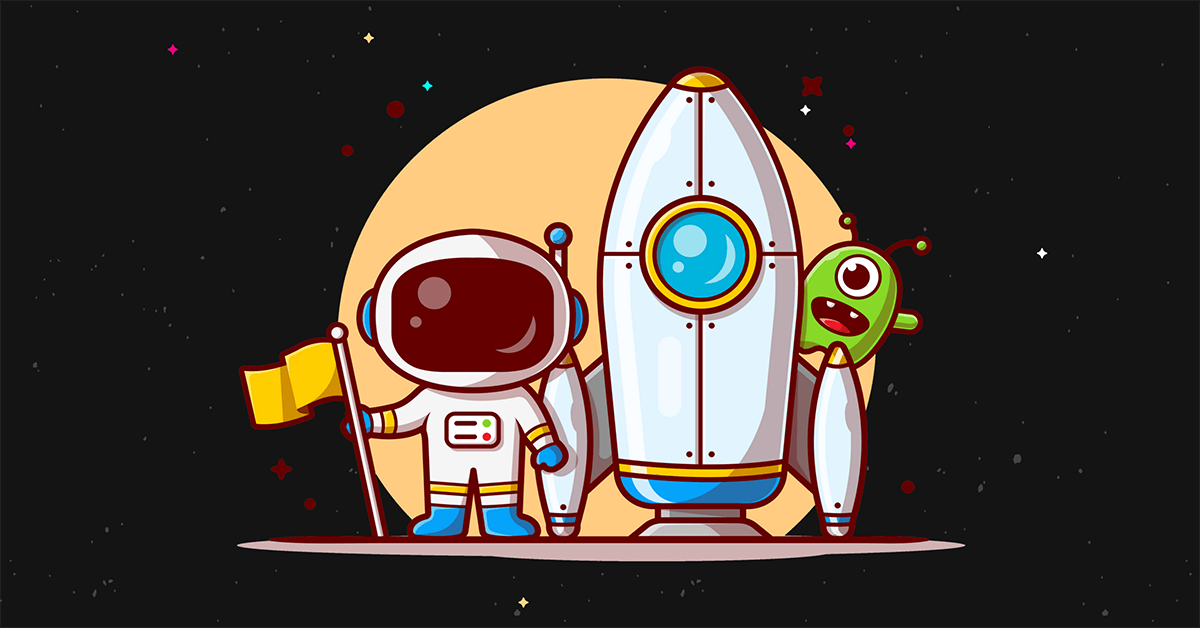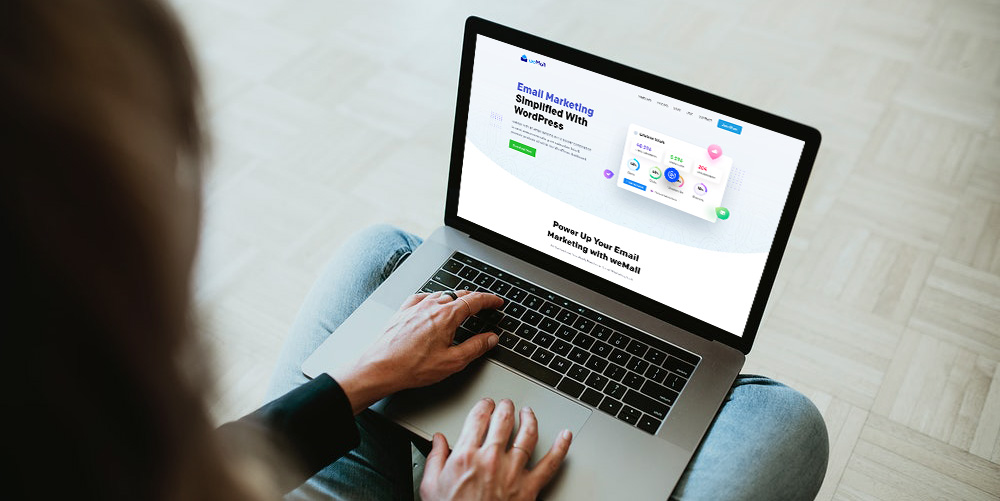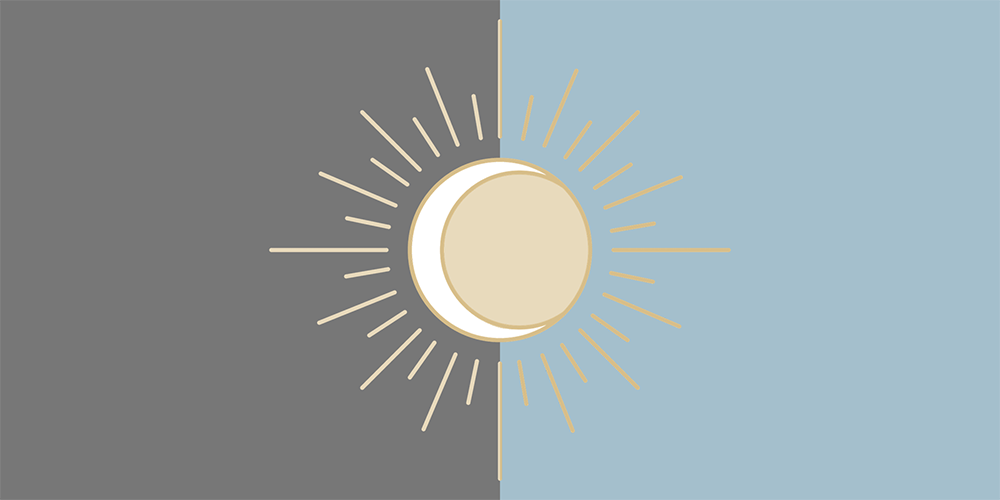Has encontrado el tema perfecto de WordPress, pero ¿cómo lo instalas?
No hay problema. Te tenemos cubierto.
En esta publicación, aprenderá cómo instalar un tema de WordPress.
Hay varios métodos que puede utilizar. Exactamente cuál dependerá de si desea instalar un tema gratuito o premium. Cubriremos cada método a continuación.
¿Listo? Empecemos:
Cómo instalar un tema de WordPress
Hay miles de temas gratuitos disponibles para instalar directamente desde el backend de su sitio de WordPress.
Son los temas que componen el repositorio de temas oficial de WordPress.org, una conexión que hace posible su instalación desde el backend.
Vea su página de inicio desde la interfaz de su sitio. Automattic, la compañía que opera WordPress, lanza un nuevo tema predeterminado para el sistema de administración de contenido casi todos los años.
El más reciente está instalado actualmente en su sitio. Es lo que está creando ese diseño que ves.
usted podría ejecutar técnicamente un blog con el tema predeterminado de WordPress. Sin embargo, todos los temas predeterminados tienen características y diseños limitados que son demasiado simplistas para un blog profesional.
Como tal, se necesita una solución de terceros.
Astra y Kadence se encuentran entre sus mejores opciones si desea acelerar el proceso de construcción de su sitio. También son gratuitos, por lo que puede instalarlos directamente desde WordPress.
Dirigirse a Apariencia → Temas → Agregar nuevo Para empezar. Busque el tema que desea instalar, luego haga clic en Instalar seguido de Activar para reemplazar el tema predeterminado.
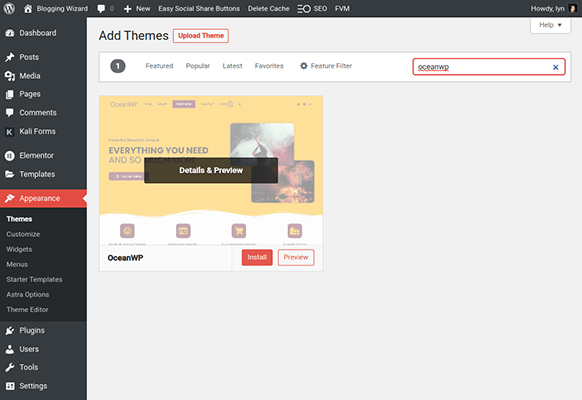
Es fácil.
Instalación de un tema de WordPress desde un archivo ZIP
Recomendamos encarecidamente comprar un tema premium o la versión premium de un tema gratuito que le interese. No solo obtendrá acceso a más funciones y personalización, sino que recibirá un soporte más confiable.
Después de comprar un tema premium, deberá descargarlo del sitio web del desarrollador para poder instalarlo.
Si lo compró en un mercado de temas como ThemeForest, deberá descargarlo desde allí. De cualquier manera, vaya a su cuenta y mire su lista de compras o descargas para encontrar el archivo ZIP que necesita para instalar su tema.
Una vez que lo tengas, ve Apariencia → Temas → Agregar nuevo → Cargar tema. Haga clic en Elegir archivo y seleccione el archivo ZIP de su tema.
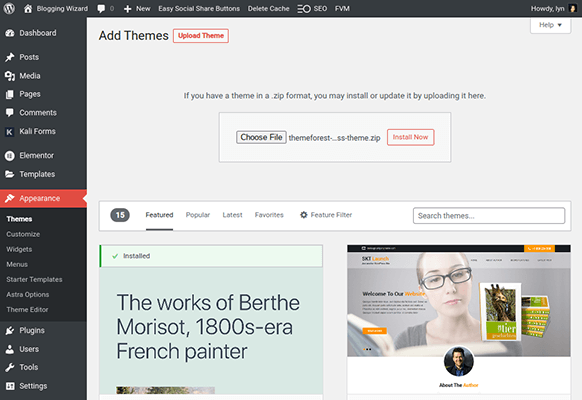
Haga clic en Instalar ahora para instalarlo, luego actívelo.
Si recibe un mensaje de error, descomprima el archivo ZIP original que descargó. Algunos desarrolladores colocan el archivo ZIP real que necesita dentro.
Muchos desarrolladores requieren que verifique la licencia que compró. Les permite realizar un seguimiento de quién tiene licencias activas para saber a qué sitios distribuir actualizaciones.
A veces, esto requiere una clave de licencia. Otras veces, simplemente necesitará iniciar sesión en su cuenta desde WordPress.
Asegúrese de activar su clave de licencia para que pueda disfrutar de las actualizaciones periódicas del tema.
Cargar un tema de WordPress usando un administrador de archivos
Su sitio web, como todos los proyectos de desarrollo, requiere muchos componentes diferentes para funcionar. Eso incluye un sistema de archivos.
Puede acceder a este sistema de archivos siempre que necesite hacer algo manualmente en su sitio. La forma de acceder a ella depende de su anfitrión. Algunos hosts tienen un administrador de archivos que puede usar desde el panel de control de su servidor. De lo contrario, puede usar un cliente de protocolo de transferencia de archivos como FileZilla para acceder a sus archivos desde su computadora.
Hay una carpeta en los archivos de su sitio web para temas. Cuando instala un tema de WordPress a través del backend de WordPress, carga los archivos del tema a esa carpeta automáticamente.
No es probable, pero puede llegar un momento en que necesite instalar un tema «manualmente» cargando sus archivos directamente en la carpeta Temas de su sitio.
Si su host tiene su propio administrador de archivos, busque la carpeta que contiene sus archivos de WordPress. Por lo general, se encuentran en una carpeta llamada «public_html».
Si necesita utilizar un cliente FTP como FileZilla, necesitará las credenciales SFTP / FTP de su sitio. Esta es una dirección IP de host, un nombre de usuario y contraseña, y un número de puerto.
Ingréselos debajo del menú superior en FileZilla, luego haga clic en Conexión rápida para conectarse al sistema de archivos de su sitio. Encontrarás esto en el panel inferior derecho.
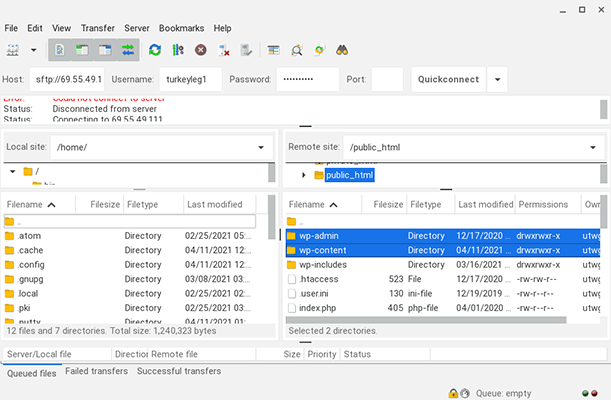
Sabrá que está en el lugar correcto cuando vea carpetas llamadas «wp-content» y «wp-admin».
Abra la carpeta «wp-content», luego abra la carpeta Temas. Notará que los archivos de tema aquí no son archivos comprimidos. Esto significa que deberá descomprimir su archivo de tema hasta que encuentre el archivo de tema descomprimido. Estará solo y tendrá el nombre del tema.
Sube este archivo a la carpeta Temas. Si está en FileZilla, encontrará el sistema de archivos de su computadora en el panel inferior izquierdo. Arrastre el archivo a la carpeta Temas para instalarlo.
Luego regrese a su área de administración de WordPress y navegue hasta Apariencia → Temas para activar el tema.
Envolviendolo
Eso concluye nuestra guía sobre cómo instalar un tema de WordPress.
Una vez que tengas tu tema instalado y personalizado. Es posible que desee comenzar a instalar complementos para expandir la funcionalidad de su sitio web de WordPress. Tenemos un tutorial dedicado que cubre cómo instalar un complemento de WordPress si lo necesita, pero el proceso es bastante similar.
¿Necesita ayuda para decidir qué tema de WordPress usar? Echa un vistazo a estos resúmenes de temas:
- Temas del blog
- Temas de fotografía
- Temas de la cartera
- Temas libres